如何在iPad上的iPadOS 14上使用Scribble
苹果公司在iPadOS 14中添加了Scribble,该功能使用手写识别和手势来使Apple Pencil能够在应用程序中输入和编辑文本。这是充分利用此功能的方法。
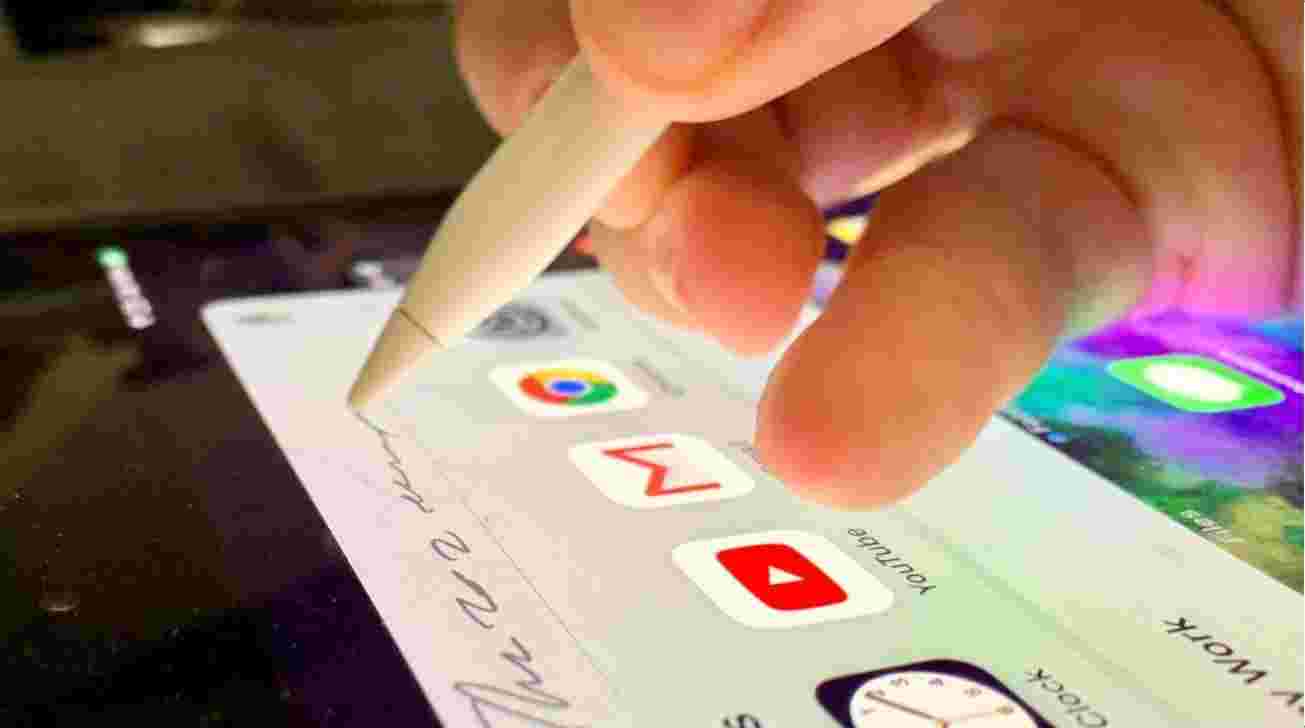
Scribble是Apple最新的尝试,它通过最大程度地减少了停止使用Apple Pencil的需求来改善iPad的使用效率。Scribble是一种文本编辑功能,可以使用Apple的手写笔而不是键盘对文本进行更改,并可以输入文本。
通常,如果您想在应用程序的文本框中输入文本,或者想更改文档中的文本,则可以使用软件键盘或键盘配件进行必要的更改。对于正在使用Apple Pencil的用户而言,这可能会很麻烦,因为在打字之前,他们必须更改握笔的方式或将其放下。
通过通过手写识别和Apple Pencil手势启用文本更改和输入,这可以使用户在这种情况下比以往更快地进行更改。
由于它是iPadOS 14的一部分,因此会在整个操作系统中以及某些情况下自动启用
如何在iPadOS中打开和关闭涂鸦
打开设置应用。
向下滚动并选择Apple Pencil
选择涂鸦旁边的切换开关。
此菜单用于启用和禁用涂鸦,绿色切换表示该菜单处于活动状态,而关闭则显示浅灰色版本。启用该功能还将在名为“ Try Scribble”的切换开关下方显示一个额外的部分,它将使用户了解该功能的基本功能。
如何开始使用涂鸦
使用Apple Pencil 触摸应用程序中您通常会键入文本的部分,例如应用程序的个人资料页面或搜索框中的文本字段。
不要点击,然后写,开始写马上。
写入后,等待几秒钟,将其转换为文本并放入文本字段。
手写识别功能确实依赖于具有相对不错的草书技能,但是对于不太理想的经文,它仍然会做出最佳猜测。如果您的识别功能经常失败,建议您写得更慢,更仔细。
使用Scribble还将启用Scribble工具栏,这是一个浮动工具栏,为用户提供了一些选项,包括一个用于撤消书面文字和操作的按钮,以及另一个用于重做它们的按钮。还可以使用一个按钮来召唤键盘,而三个点按钮则提供了自动最小化工具栏以及在“设置”应用程序中访问“铅笔设置”的选项。
-
买这个rakesh jhunjhunwala库存与航空公司一起飞翔
2021-08-13
-
江苏炜耀医疗科技有限公司“无证生产医用防护口罩 、虚假标注生产日期” 被处罚款28万元
2021-08-13
-
你错过了这些IPO中的任何一个顶级共同资金射杀了inoctober吗?
2021-08-13
-
印度河大厦因增长担忧跌至逾8个月低点
2021-08-13
-
美光科技股票周四下跌
2021-08-13
-
美元萎缩2个月低与日元,美国税计划infocus
2021-08-13
-
【小康圆梦】高平:小小油葵撬动大产业带领群众走向致富路
2021-08-13
-
全球连线丨面具后的美国
2021-08-13
- 1 [商业热点]Infosys挑选Salil Parekh作为首席执行官和MD被尝试并测试了移动;过渡应该快速:JMFinancial.
- 2 [商业热点]监管机构在美国国债上看闪耀更多亮点
- 3 [商业热点]澳优2021年上半年营收42.71亿元 羊奶粉业务恢复加速
- 1 [时事评论]您的番茄迷信设置为钱包重量;这是为什么
- 2 [创业商讯]绿键交易达到历史新高达到了1000亿美元
- 3 [环球要闻]Maha Agri董事会将207英亩发展进出口发展
- 4 [股票基金]Rajesh出口股票,艾草电机,Sun Pharma,JP Associates,塔塔全球饮料,Cofustoday的依赖资本
- 5 [财经资讯]Airtel库存,HDFC标准人寿保险,Focustoday的喷气式飞机
- 6 [商业热点]Infosys挑选Salil Parekh作为首席执行官和MD被尝试并测试了移动;过渡应该快速:JMFinancial.
- 7 [经济报道]Reliance Industries在Usyield上的135个BPS价格为美元债券







































